Как да променя размера на клетката на инчове/см/мм/пиксели в Excel?
В Excel и в някои случаи искате да промените размера на клетката на инчове, cm, mm или пиксели, за да съответства на вашите данни или нужди. Сега този урок говори за метода за промяна на размера на клетката на Excel в инчове, cm, mm или пиксели.
Променете размера на клетката на инчове/см/мм със задаване на единици за правило
Лесно превключвайте размера на клетката на инчове/см/мм/пиксели с Kutools за Excel ![]()
 Променете размера на клетката на инчове/см/мм със задаване на единици за правило
Променете размера на клетката на инчове/см/мм със задаване на единици за правило
В Excel можете да зададете размера на клетката като инчове/см/мм по единици на правилото.
1. Активирайте Excel и щракнете досие or Офис бутон > Настроики > Подробно. Вижте екранна снимка:
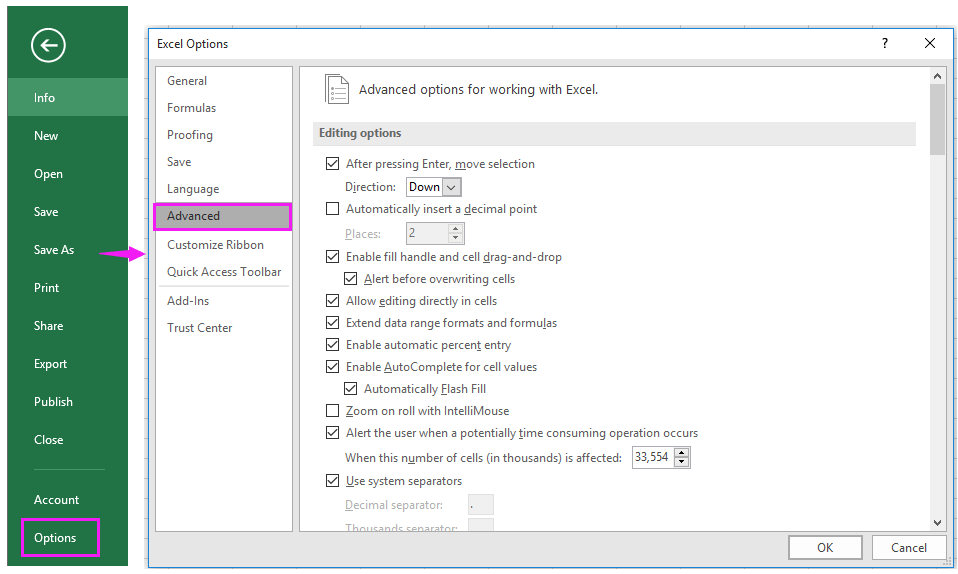
2. След това отидете в дясната част и превъртете надолу до Дисплей и изберете единицата, от която искате да зададете размера на клетката Линейка единици списък. Вижте екранна снимка:
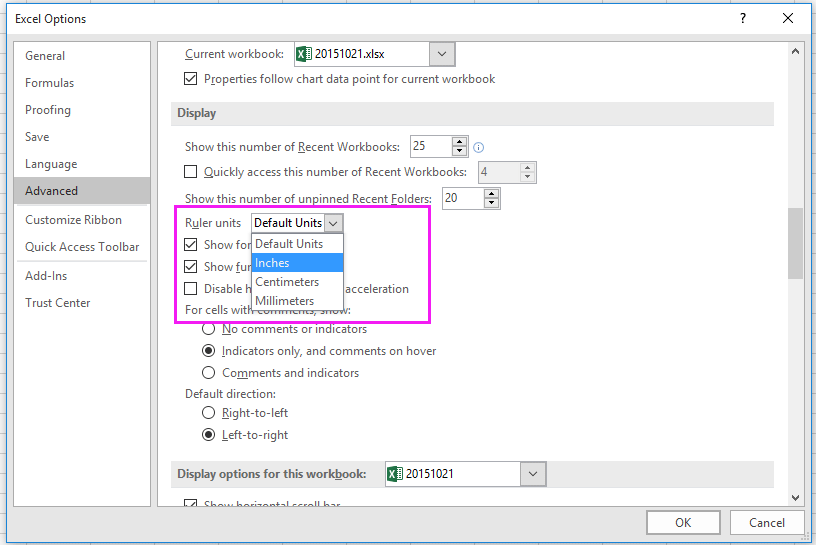
3. кликване OK. И след това преминете към Page Layout преглед чрез щракване Гледка > Page Layout , вижте екранна снимка:
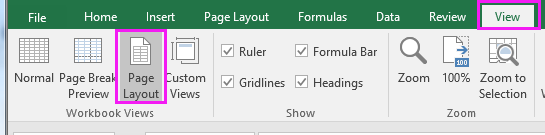
4. След това изберете клетките, чийто размер ще промените, и щракнете Начало > формат > Височина на реда or Ширината на колона за преоразмеряване на клетката.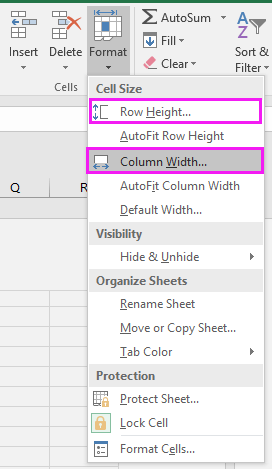
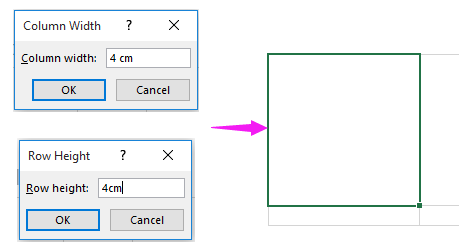
 Лесно превключвайте размера на клетката на инчове/см/мм/пиксели с Kutools за Excel
Лесно превключвайте размера на клетката на инчове/см/мм/пиксели с Kutools за Excel
Ако искате да превключите размера на клетката в инчове, cm, mm или пиксели, можете да използвате Kutools за ExcelЕ Регулиране на размера на клетката функция за бързо преоразмеряване на клетки.
| Kutools за Excel, с повече от 300 удобни функции, прави работата ви по-лесна. | ||
След инсталиране Kutools за Excel, моля, направете следното:(Безплатно изтегляне Kutools за Excel сега!)
1. Изберете клетките, които искате да промените, и щракнете Kutools > формат > Регулиране на размера на клетката. Вижте екранна снимка:
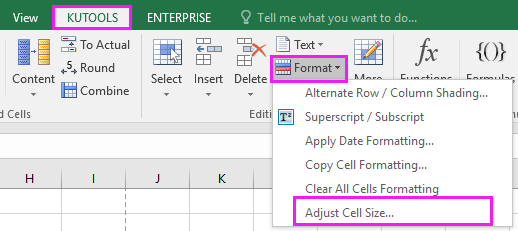
2. В изскачащия диалогов прозорец проверете типа единица, към която искате да промените, от секцията Тип единица, след което маркирайте и двете Височина на реда намлява Ширина на колоната полета и въведете номера на единицата в текстовите полета. И щракнете Ok, а избраните клетки променят размерите си. Вижте екранна снимка:

Коригирайте размера на клетката в см/паундове/пиксели/инчове
Може да се интересувате от тях:
- Как да максимизирам всички колони в Excel?
- Как бързо да конвертирате клетки между хектари и акри в Excel?
- Как да премахнете знак плюс или знак минус на данни в Excel?
Най-добрите инструменти за продуктивност в офиса
Усъвършенствайте уменията си за Excel с Kutools за Excel и изпитайте ефективност, както никога досега. Kutools за Excel предлага над 300 разширени функции за повишаване на производителността и спестяване на време. Щракнете тук, за да получите функцията, от която се нуждаете най-много...

Раздел Office Внася интерфейс с раздели в Office и прави работата ви много по-лесна
- Разрешете редактиране и четене с раздели в Word, Excel, PowerPoint, Publisher, Access, Visio и Project.
- Отваряйте и създавайте множество документи в нови раздели на един и същ прозорец, а не в нови прозорци.
- Увеличава вашата производителност с 50% и намалява стотици кликвания на мишката за вас всеки ден!

